Kuidas installida Oh My Zsh Ubuntu 20.04
Unix-põhistes keskkondades töötades kulutame suurema osa ajast terminalis töötamisele. Kena väljanägemisega terminal annab meile hea enesetunde ja parandab meie tootlikkust. Siin tuleb mängu OH-MY-ZSH.
OH-MY-ZSH on avatud lähtekoodiga raamistik ZSH konfiguratsiooni haldamiseks ja see on kogukonnapõhine. Kaasas on palju kasulikke funktsioone, pistikprogramme, abilisi, teemasid ja mõned asjad, mis muudavad teid terminalis paremaks. Praegu on toetatud 275+ pistikprogrammi ja 150 teemat.
Kõigepealt peate installima ja seadistama Ubuntu vaikekooriks ZSH.
- Zsh peaks olema installitud (v4.3.9 või uuem oleks, kuid eelistame 5.0.8 ja uuemat).
- Wget peaks olema installitud.
- Peaks olema installitud Git (soovitatav on v2.4.11 või uuem).
Hüppame sisse ja vaatame, kuidas installida ja seadistada OH-MY-ZSH-programm Ubuntu Linuxi.
OH-MY-ZSH installimine Ubuntu Linuxi
Oh My Zsh-i saab installida terminalis olevate käskudega “Curl” või “Wget”. Veenduge, et kumbagi utiliidist oleks OS-isse installitud, kui mitte, siis installige need koos gitiga järgmise käsu apt abil.
$ sudo apt install curl wget git
Järgmisena installige Oh My Zsh käsurea kaudu kas curl või wget, nagu näidatud.
$ sh -c "$(curl -fsSL https://raw.github.com/ohmyzsh/ohmyzsh/master/tools/install.sh)" OR $ sh -c "$(wget https://raw.github.com/ohmyzsh/ohmyzsh/master/tools/install.sh -O -)"
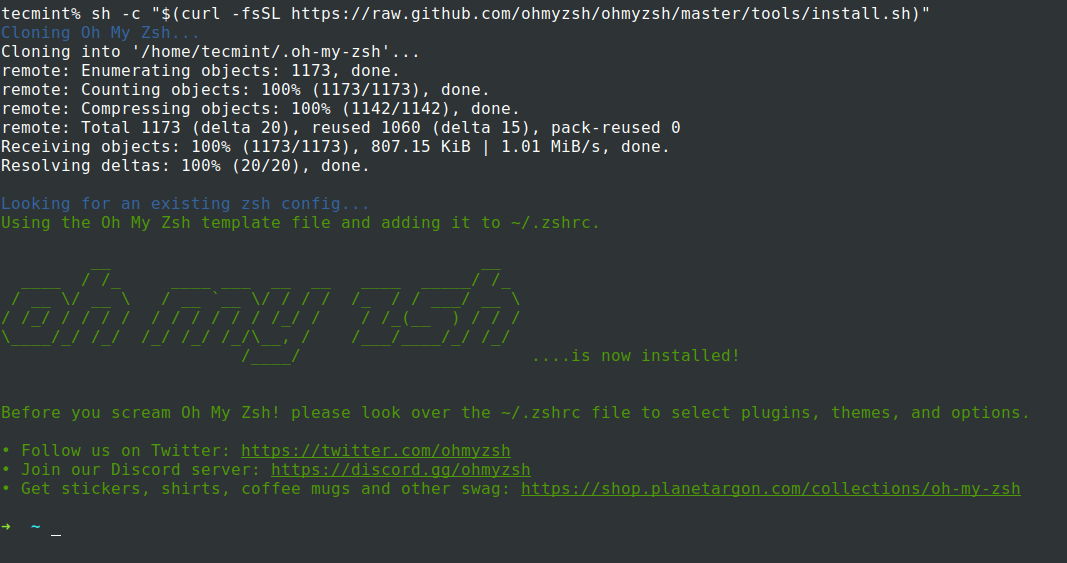
Kui olete installinud OH-MY-ZSH, võtab see teie olemasoleva faili .zhrc varukoopia. Seejärel luuakse uus konfiguratsioonidega .zshrc -fail. Seega, kui otsustate desinstallija abil OH-MY-ZSH eemaldada, tühistatakse automaatselt vana .zshrc -fail.
-rw-r--r-- 1 tecmint tecmint 3538 Oct 27 02:40 .zshrc
Kõik konfiguratsioonid paigutatakse faili .zshrc alla. Siin muudate parameetreid või lubate uusi pistikprogramme või muudate teemasid vastavalt vajadustele.
Jaotame mõned olulised parameetrid, mida saame failis .zshrc muuta.
OH-MY-ZSH kõigi funktsioonide hulgas meeldib mulle installatsiooniga komplekti kuuluv teemadekomplekt. See parandab visuaalselt minu terminali välimust ja tunnet. Teemad on installitud jaotisse „/home/tecmint/.oh-my-zsh/themes/“.
$ ls /home/tecmint/.oh-my-zsh/themes/

Vaikimisi laaditakse teema "robbyrussell". Teema muutmiseks muutke faili .zshrc all parameetrit „ZSH_THEME =
$ nano ~/.zshrc
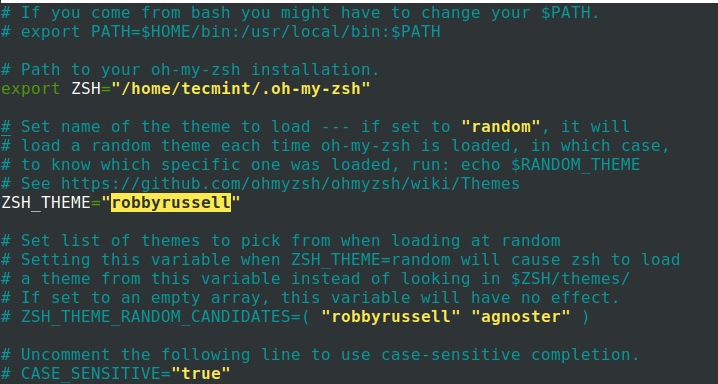
Muudatuste tõhususe saavutamiseks peate faili hankima (allikas ~/.zshrc).
$ source ~/.zshrc
Seal on palju pistikprogramme, mida OH-MY-ZSH toetab. Pistikprogrammi seadistamine on üsna lihtne. Kõik, mida peate tegema, on hankida pistikprogrammipakett ja lisada plugina nimi faili .zshrc pluginate parameetrisse. Vaikimisi on git ainus plugin, mis on pärast installimist lubatud.
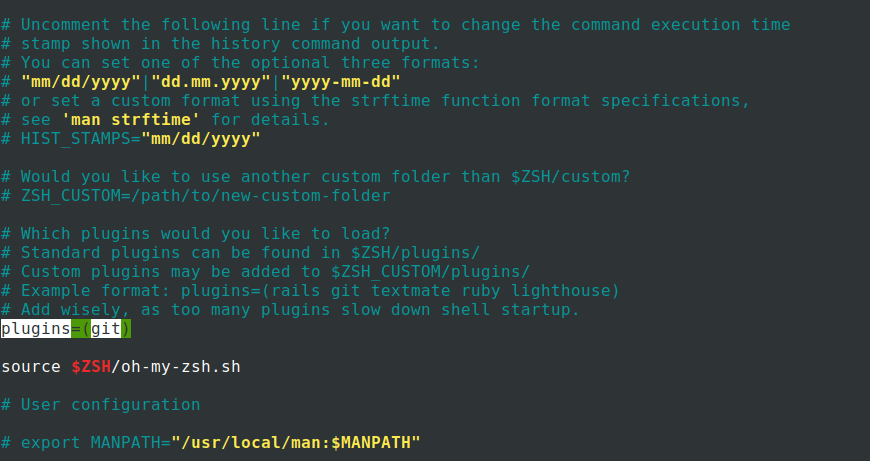
Nüüd lisan pakettide kloonimisega veel kaks pistikprogrammi “ZSH-autosuggestions and ZSH-Syntax-highlighting”.
$ git clone https://github.com/zsh-users/zsh-autosuggestions.git $ZSH_CUSTOM/plugins/zsh-autosuggestions $ git clone https://github.com/zsh-users/zsh-syntax-highlighting.git $ZSH_CUSTOM/plugins/zsh-syntax-highlighting
Pistikprogrammide efektiivsemaks muutmiseks peate redigeerima faili .zhsrc , lisage pistikprogrammi nimi jaotisse plugins =() , lisades iga pistikprogrammi nime vahele tühiku.
$ nano ~/.zshrc
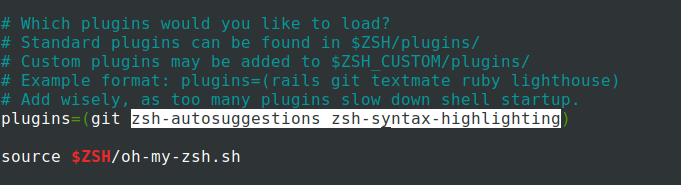
Nüüd, et muudatused oleksid efektiivsed, lähtestage fail (lähte ~/.zshrc). Nüüd näete ekraanipildilt, et automaatse soovitamise funktsioon on lubatud ja see mäletab käsku, mida ma varem kasutasin, ja soovitab selle põhjal.

OH-MY-ZSH kontrollib värskendusi automaatselt iga kahe nädala tagant. Selle keelamiseks määrake parameeter DISABLE_AUTO_UPDATE = ”true”. Saate kontrollida ka seda, mitu päeva värskendus peaks käima, määrates ekspordi UPDATE_ZSH_DAYS =
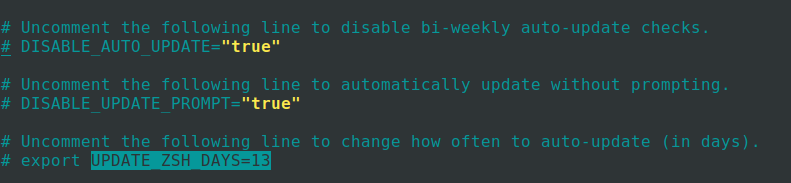
Käsu värskendusi on võimalik käivitada käsku käivitades.
$ omz update
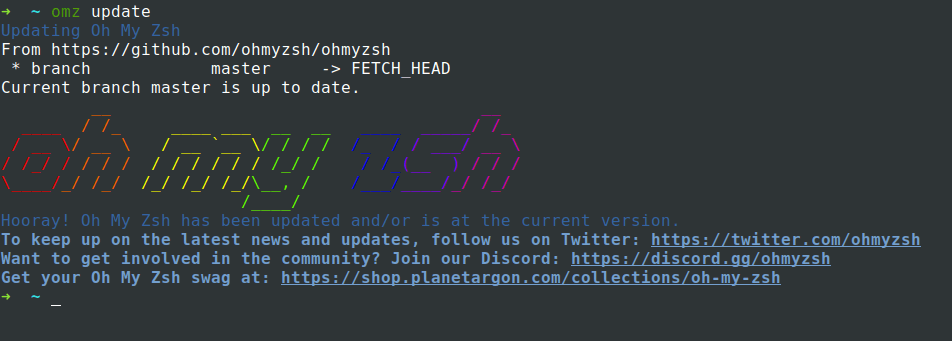
OH-MY-ZSH eemaldamine Ubuntu Linuxis
Kui soovite oh-my-zsh eemaldada, käivitage käsk "uninstall oh_my_zsh". See eemaldab kõik vajalikud failid ja kaustad osa oh_my_zsh ja naaseb eelmisesse olekusse. Muudatuste jõustumiseks taaskäivitage terminal.
$ uninstall oh_my_zsh
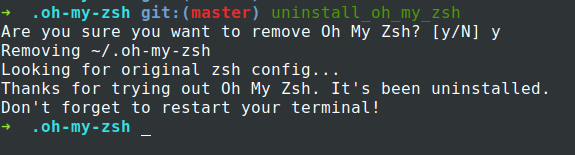
See on selle artikli jaoks. Oleme uurinud, mis on oh-my-zsh, kuidas seda installida ja konfigureerida. Oleme näinud ka pistikprogramme ja teemasid. Seal on palju rohkem funktsioone kui see, mida me selles artiklis käsitlesime. Uurige ja jagage oma kogemusi meiega.